手机连接WiFi的步骤包括打开设置,进入WiFi选项,选择网络并输入密码,最后点击连接。
一、准备工作
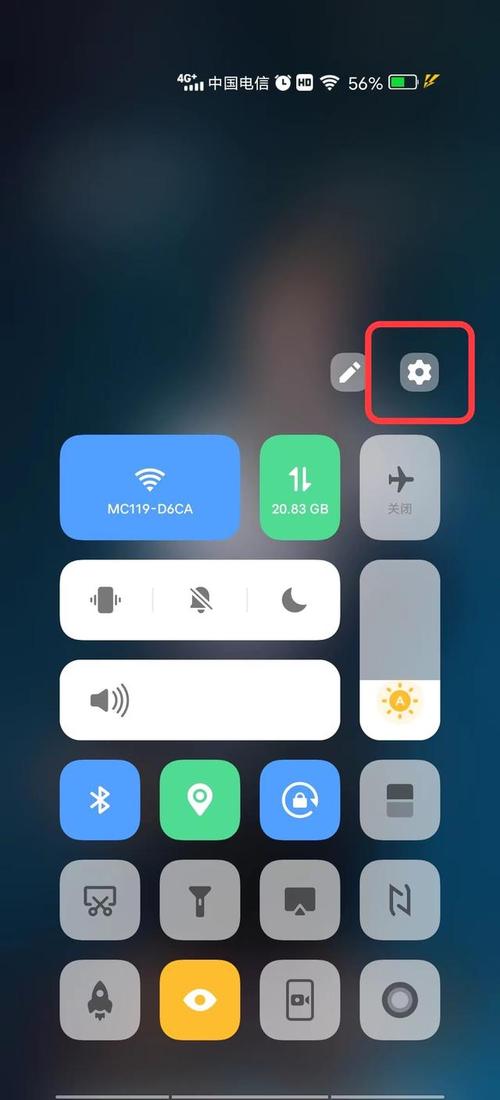
1、确认WiFi可用:确保你所在的地方有WiFi网络,并且该网络正常运行,可以通过其他设备(如电脑或平板)测试WiFi是否可用。
2、获取WiFi密码:如果是连接到家庭或办公室的WiFi,需要准备好WiFi密码,如果是公共WiFi,通常会在场所内提供密码,或者在连接时要求登录和接受条款。
3、检查手机设置:确保手机的WiFi功能已开启,大多数手机都有一个开关,可以在设置中找到并打开。
二、Android手机连接WiFi的步骤
1、打开设置:解锁手机,从主屏幕或应用列表中找到“设置”应用,并打开它。
2、选择WiFi选项:在设置菜单中,找到“网络和互联网”或“连接”选项,然后点击“WiFi”。
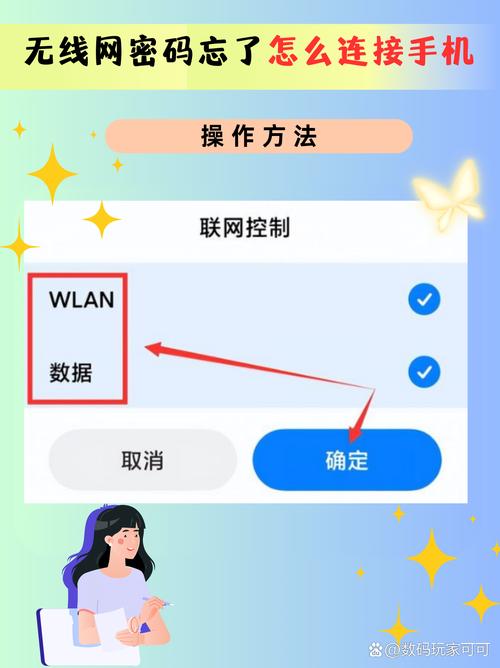
3、开启WiFi:确保WiFi开关处于开启状态,如果WiFi已经开启,你会看到附近可用的网络列表。
4、选择网络:在可用网络列表中,找到你要连接的WiFi网络名称(SSID),点击它。
5、输入密码:如果网络受保护,你需要输入WiFi密码,输入完成后,点击“连接”或“加入”按钮。
6、连接成功:如果密码正确,手机将会连接到WiFi网络,你可以在屏幕顶部看到WiFi信号图标,表示已连接。
三、iPhone连接WiFi的步骤
1、打开设置:在iPhone上,找到并打开“设置”应用,通常是一个齿轮图标。
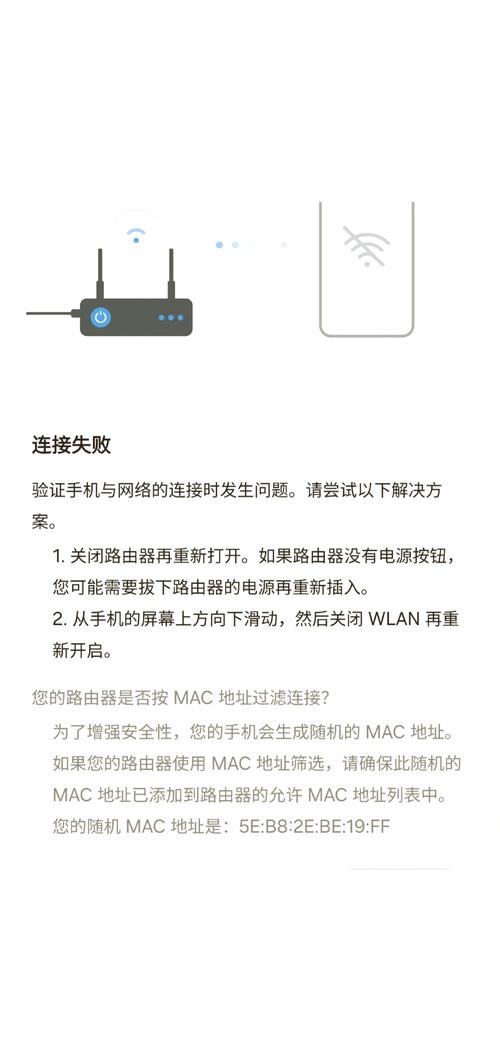
2、选择WiFi选项:在设置菜单中,点击“WiFi”选项。
3、开启WiFi:确保WiFi开关处于开启状态,如果WiFi已经开启,你会看到可用网络的列表。
4、选择网络:在可用网络列表中,找到你要连接的WiFi网络名称(SSID),点击它。
5、输入密码:如果网络受保护,你需要输入WiFi密码,输入完成后,点击“加入”按钮。
6、连接成功:如果密码正确,iPhone将会连接到WiFi网络,你可以在屏幕顶部看到WiFi信号图标,表示已连接。
四、常见问题及解决方法
1、无法找到WiFi网络:如果你的手机无法找到可用的WiFi网络,可以尝试以下方法:
检查路由器是否正常工作,指示灯是否亮起。
靠近路由器,确保信号强度足够。
重启手机,有时临时故障可能会导致无法检测到网络。
2、输入密码后无法连接:如果输入了正确的密码但仍然无法连接,可以尝试以下方法:
检查密码是否正确,包括大小写和特殊字符。
忘记网络,然后在WiFi设置中重新选择该网络并输入密码连接。
确保手机系统是最新的,过时的系统可能会导致连接问题。
3、WiFi连接不稳定:如果连接后WiFi信号不稳定,可以尝试以下方法:
检查其他设备连接到同一WiFi网络是否也出现问题,排除网络本身的问题。
调整路由器位置,将其放置在更高的位置,避免障碍物干扰信号。
更改WiFi频道,以减少多个WiFi网络在同一地区造成的干扰。
五、一些实用的小技巧
1、使用WiFi助手:许多手机都提供了WiFi助手功能,可以自动帮助你连接到最强信号的WiFi网络,开启此功能后,手机会在可用网络中进行智能选择。
2、定期检查WiFi连接:定期检查手机的WiFi连接状态,确保始终连接到正确的网络,如果你在公共场所,确保不要连接到不安全的网络。
3、学会手动配置:对于一些特殊的WiFi网络(如企业网络),可能需要手动配置IP地址和DNS等信息,了解如何进行这些配置可以帮助你更好地连接到这些网络。
4、保护你的WiFi安全:确保你的WiFi网络设置了强密码,并定期更换密码,避免使用简单的密码,防止他人未经授权连接到你的网络。
通过以上步骤和技巧,你可以顺利地将手机连接到WiFi网络,并享受到便捷的网络生活,无论是在家中、办公室还是公共场所,只要按照正确的步骤操作,就能轻松实现连接,希望这些信息对你有所帮助,让你在使用手机时更加得心应手。